Cara menginstal microsoft onenote di linux
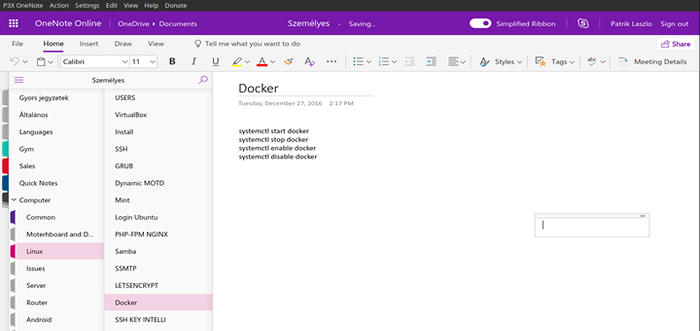
- 1737
- 390
- Daryl Hermiston DVM
Microsoft OneNote adalah aplikasi berbasis Windows untuk pengumpulan informasi dalam bentuk gratis dan berkolaborasi dalam lingkungan multi-pengguna. Ini tersedia dalam versi web (cloud) dan versi desktop dan sangat berguna dalam mengumpulkan catatan, gambar, kliping layar, dan narasi audio pengguna. Catatan dapat dibagikan melalui internet atau jaringan dengan yang lain Satu catatan pengguna.
Microsoft tidak memberikan versi resmi Satu catatan Untuk distribusi Linux dan ada beberapa sumber terbuka dan alternatif lainnya untuk Satu catatan untuk distro linux seperti:
- Zim
- Joplin
- Sederhana
- Google Keep
dan beberapa alternatif lagi untuk dipilih. Tetapi beberapa orang menyukai Satu catatan Dan orang yang beralih dari Windows ke Linux akan merasa sulit untuk menggunakan solusi alternatif pada waktu awal.
P3X OneNote adalah aplikasi pencatatan open-source yang menjalankan Anda Microsoft OneNote di linux. Itu dibuat dengan Elektron dan berjalan di desktop sebagai proses browser terpisah terlepas dari browser apa pun.
Itu terhubung dengan akun Microsoft Anda (perusahaan atau pribadi) untuk digunakan Satu catatan dan datanya di -cache dan lebih cepat digunakan daripada selalu membuka jendela baru. P3X OneNote dukungan Debian sebaik RHEL distribusi berbasis.
Di artikel ini kita akan melihat cara menginstal P3X OneNote (Microsoft OneNote Alternative) di Linux.
Menginstal OneNote P3X pada Sistem Linux
Untuk memasang P3X OneNote Di Linux, kita bisa menggunakan Patah atau AppImage seperti yang ditunjukkan.
Instal P3X OneNote menggunakan Snap
Pertama perbarui paket perangkat lunak sistem Anda dan instal Snapd Paket menggunakan paket manajer Anda seperti yang ditunjukkan.
------------ Di Debian dan Ubuntu ------------ $ sudo apt update $ sudo apt upgrade $ sudo apt install snapd ------------ Di Fedora ------------ $ sudo dnf update $ sudo dnf instal snapd $ sudo systemctl enable - -now snapd.stopkontak ------------ Di Arc Linux ------------ $ sudo pacman -syy $ sudo pacman -s snapd $ sudo systemctl enable - -now snapd.stopkontak
Selanjutnya, instal P3X OneNote menggunakan perintah snap seperti yang ditunjukkan.
$ sudo snap menginstal p3x-onenote
Setelah diinstal, buka P3X OneNote, Yang akan meminta login akun Microsoft Anda.
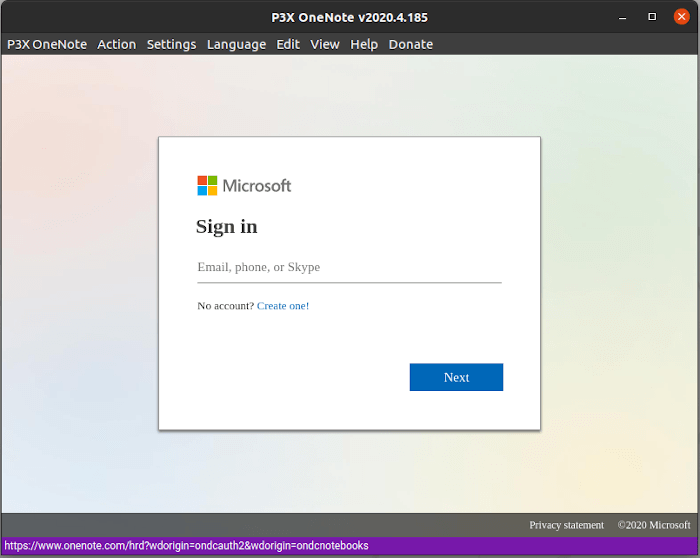 Login Microsoft
Login Microsoft 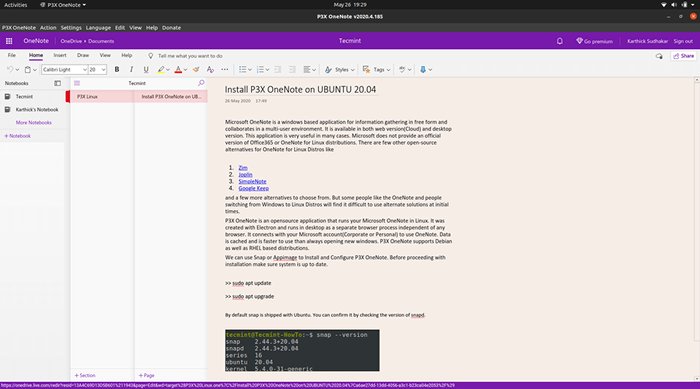 P3x satu not
P3x satu not Instal P3X OneNote Menggunakan AppImage
AppImage adalah paket perangkat lunak universal untuk mendistribusikan perangkat lunak portabel di Linux, yang dapat dengan mudah diunduh dan dijalankan pada platform Linux apa pun tanpa perlu menginstal aplikasi.
Buka halaman rilis GitHub dan unduh yang didukung AppImage File untuk arsitektur Anda atau gunakan perintah wget berikut untuk mengunduhnya langsung di terminal.
$ wget https: // github.com/patrikx3/onenote/rilis/download/v2020.4.185/p3x-onenote-2020.4.185-I386.AppImage
Selanjutnya, berikan izin eksekusi ke file appImage dan luncurkan.
$ chmod +x p3x-onenote-2020.4.169.AppImage $ ./P3x-onenote-2020.4.169.AppImage
Di artikel ini kita telah melihat cara menginstal P3X OneNote untuk distribusi Linux. Coba instal berbagai aplikasi alternatif OneNote dan bagikan dengan kami yang paling merasakan yang terbaik.
- « TLP - dengan cepat meningkatkan dan mengoptimalkan masa pakai baterai laptop Linux
- 15 Distribusi Linux Terbaik Keamanan-Terpusat pada tahun 2020 »

